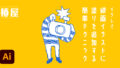パンフレットやカードの制作時、アクセスマップをパッと簡単に作れたら便利ですよね!そこで今回は、Illustratorのアピアランスを活用して、簡単で修正しやすいマップの作成方法をわかりやすく解説します。
Amazon.co.jp
ペンツールを使って主要な道路を描く
地図の基本は「線」です。道路、線路、河川などを「ペンツール」や「直線ツール」使って描いて描いていきましょう。
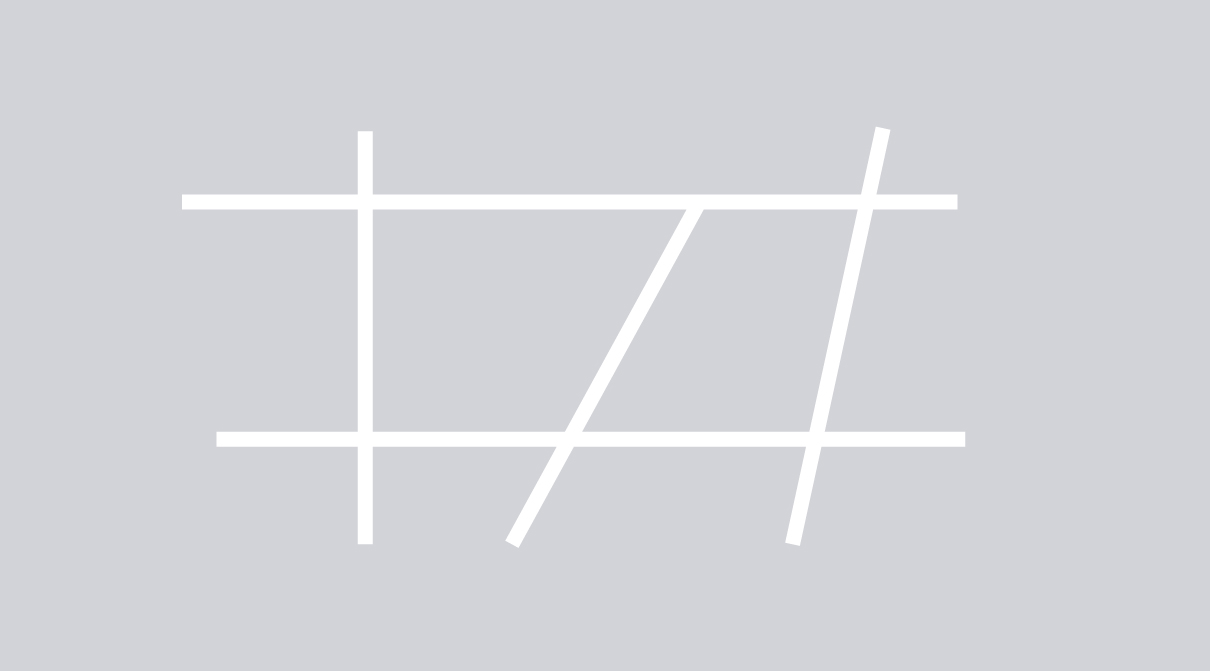
今回紹介するのは修正がとても簡単なマップですので、地図はざっくりでも大丈夫です。
線端の形状を丸くする
線の先端を丸くします。線を選択した状態で、上部コントロールパネルの「線」をクリックして線オプション開きます。「線端」の項目の真ん中を選択したら、ワークスペースの適当な部分をクリックして線オプションを閉じます。
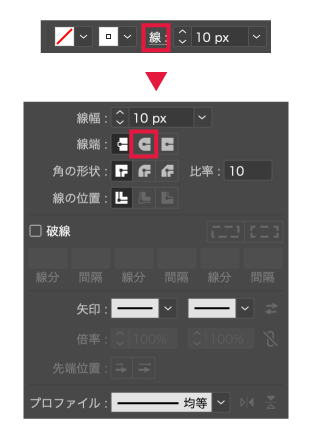
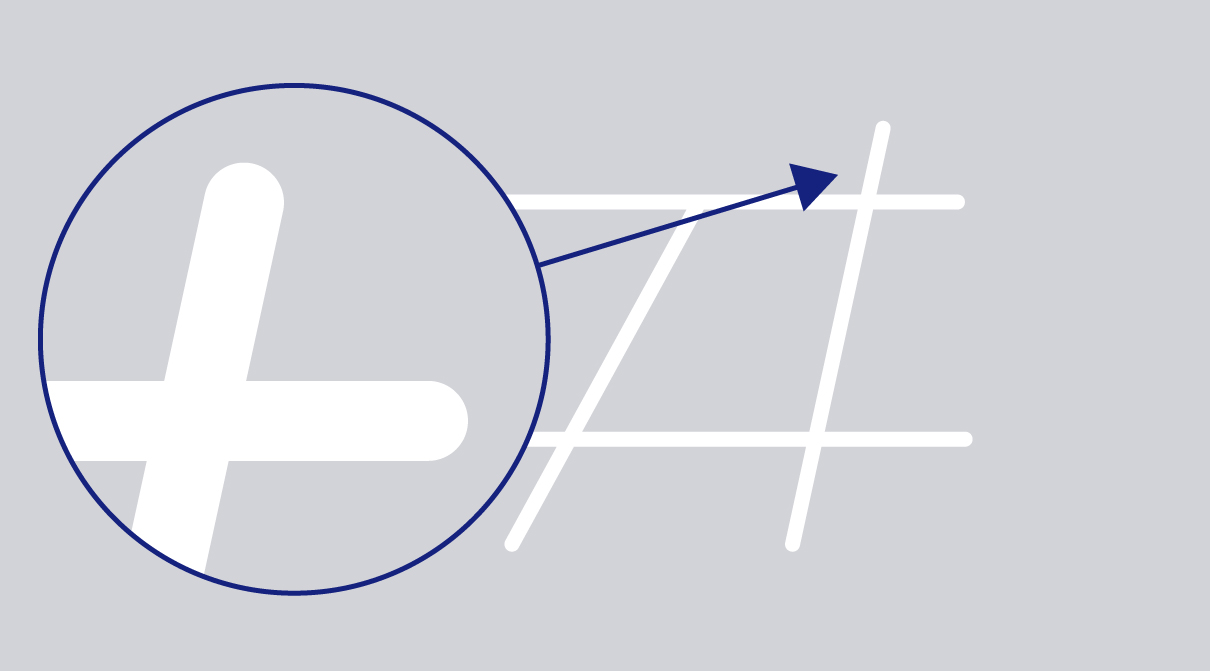
線の太さを調整する
それぞれの線の幅を調整したら、まとめて選択してグループ化します。
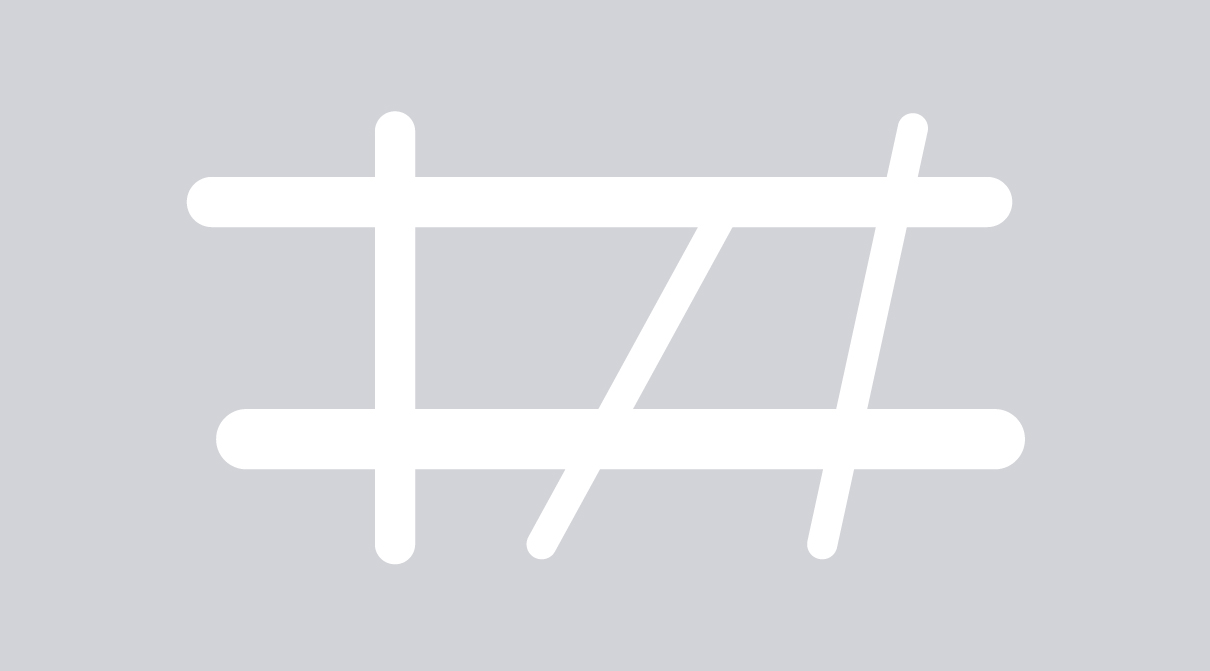
線を追加する
アピアランスパネルから新規線を追加し、「線」を「内容」の下に移動して、線の太さや色を調整します。
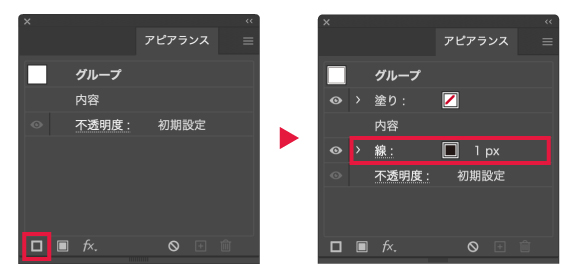
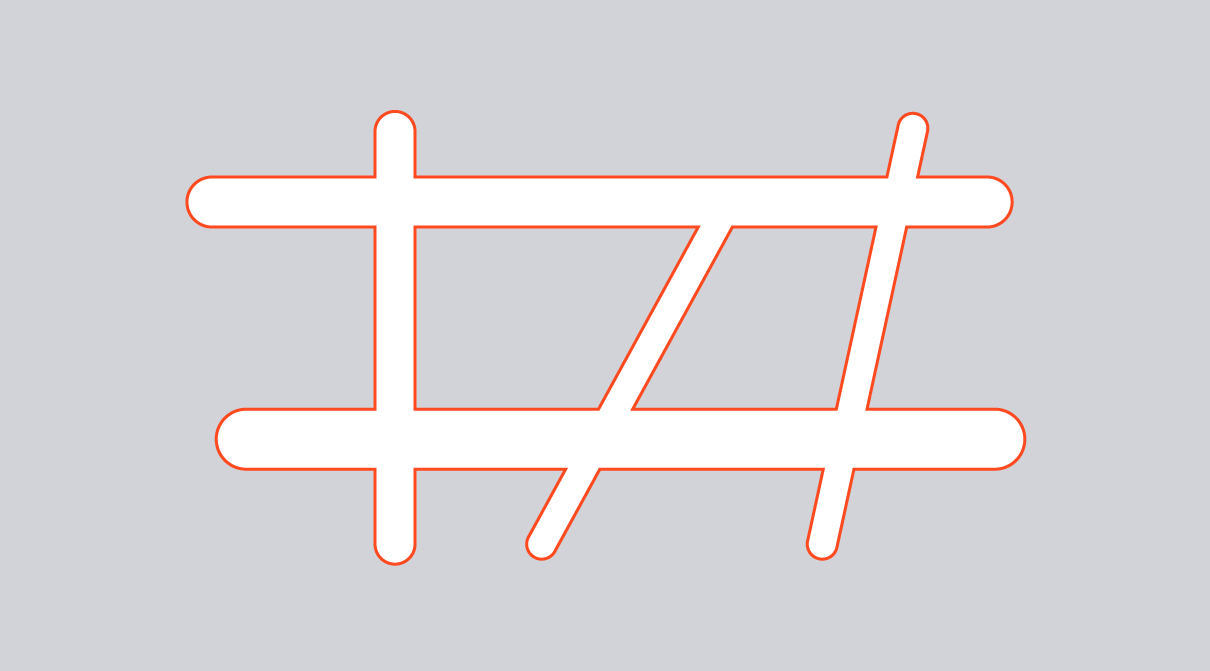
合流を適用する
グループを選択した状態で、メニューバーから、効果>パスファインダー>合流をクリックしたら完成です。
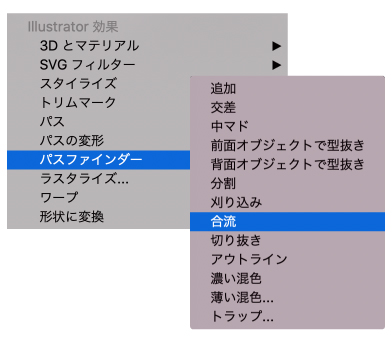
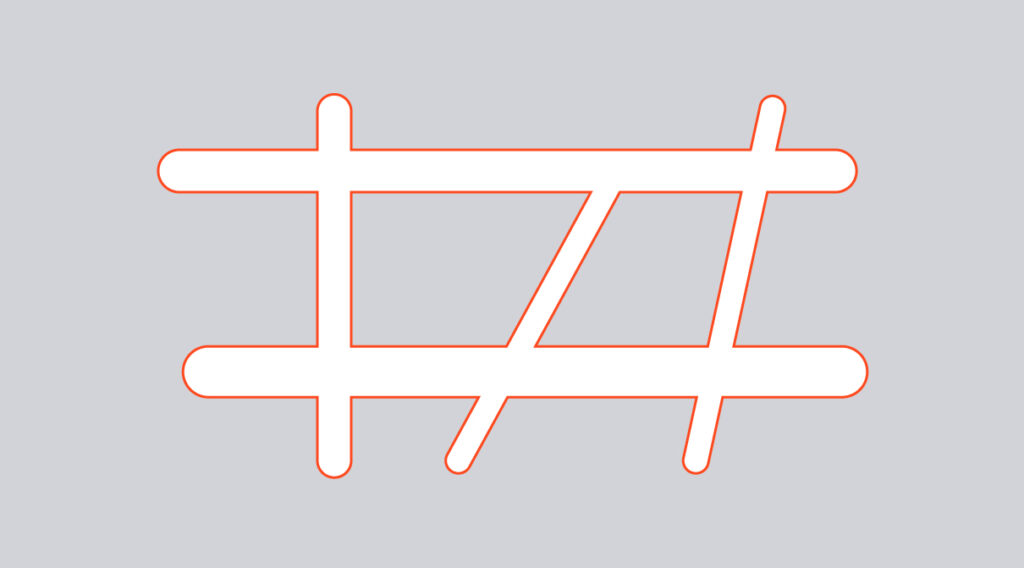
見た目は結合されていますが中身は元の線のままなので、線を移動させたり追加したり削除するなどして簡単にマップを修正できます。
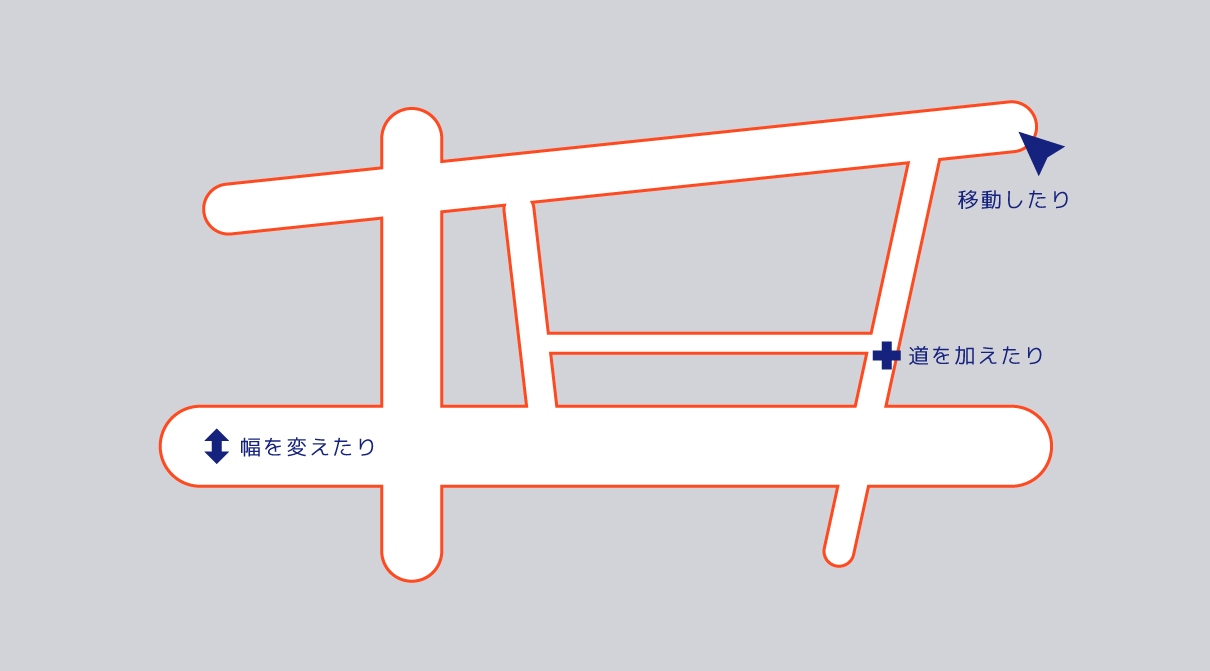
この記事のまとめ
パンフレットやチラシ、イベント案内など、地図を作成する機会は多いですが、今回紹介した手順をマスターすれば、シンプルな地図から複雑な地図まで、さまざまなデザインに応用できます。効率的にマップを作成できるだけでなく、修正作業の手間も大幅に軽減できますね!
このブログでは、アピアランス機能を活用したデザインや加工方法についても詳しく解説していますので、ぜひ他の記事も参考にしてみてください。